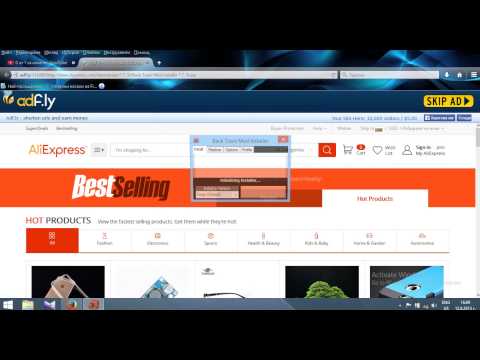
Съдържание
- етапи
- Част 1 Изтеглете Minecraft Forge
- Част 2 Инсталирайте Minecraft Forge
- Инсталирайте клиента
- Инсталирайте сървъра
Minecraft Forge е инструмент, който ще ви позволи бързо да създадете нови и красиви модове за Minecraft. За да инсталирате своите модни Forge във вашия Minecraft, трябва да инсталирате интерфейс за програмиране на приложния формат (API). Това ще покаже профил във Forge във вашия Minecraft, който можете да използвате за създаване или инсталиране на други модове. Forge и прикрепените към нея модове са напълно безплатни.
етапи
Част 1 Изтеглете Minecraft Forge
-
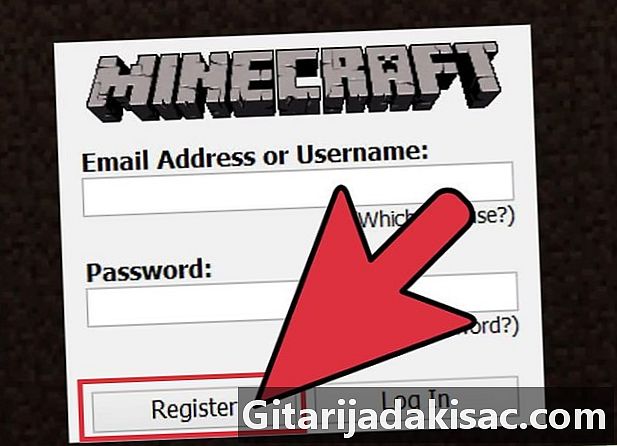
Инсталирайте Minecraft. За да инсталирате Forge, трябва вече да имате Minecraft и да сте стартирали поне веднъж, така че всички файлове да са вече на мястото си.- В момента на писането на тази статия, Forge не е наличен за изданието Minecraft 1.7.5. Трябва ви версия 1.7.2, която ще стартирате в началото. Отидете на „Профили“ и изберете „1.7.2“ в менюто „Версия“. Това със сигурност ще се промени, когато се появи Forge 1.7.5.
- Когато създавате Forge сървър, нямате нужда от сървъра на Minecraft или който и да е сървър, тъй като инсталаторът на Forge ще инсталира сървърните файлове, от които се нуждае.
-
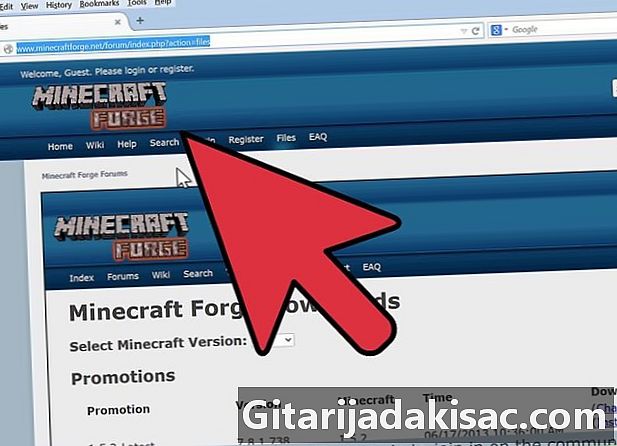
Отворете сайта на файловете Forge. Те са свободно достъпни от техните разработчици и трябва да се качват само на техните официални сайтове. Това гарантира, че файловете не са заразени. Страницата за изтегляне на Forge е: http://files.minecraftforge.net/ -
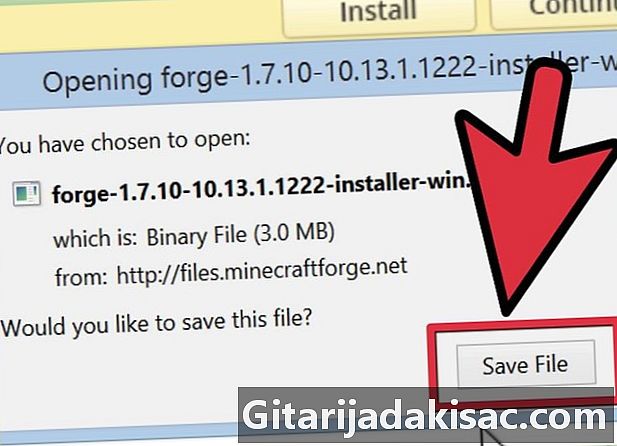
Изтеглете правилните файлове на Forge. Ако използвате класическа версия на Minecraft, изтеглете файла, наречен "Препоръчително". Ако използвате определена версия на Minecraft, изтеглете файла, наречен "Препоръчително" от тази версия.- За по-ранни версии на Minecraft кликнете върху връзката "наследствени изграждания".
- Изтеглете файла "Installer" за всяка операционна система или "Installer - Win", ако сте на Windows. Това е най-лесният файл за инсталиране.
- Инсталаторът работи както за клиентски, така и за сървърни програми.
Част 2 Инсталирайте Minecraft Forge
Инсталирайте клиента
-
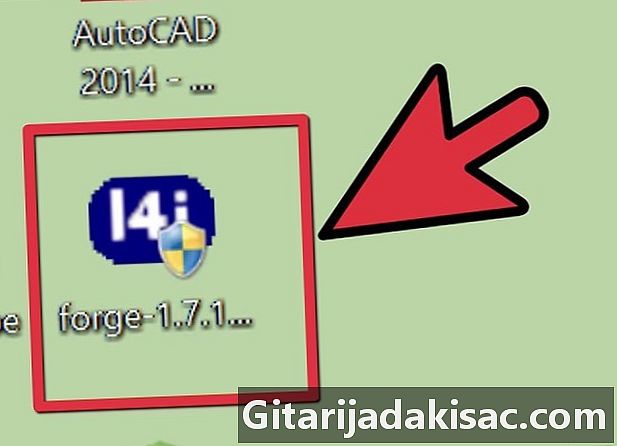
Кликнете два пъти върху "Инсталатор". Това е или en.jar файл или en.exe файл. Кликнете два пъти върху него, за да го стартирате. Ако това не работи добре, щракнете с десния бутон върху файла и в менюто conuel изберете "Open with ...", след което изберете "Java Platform SE двоичен". -
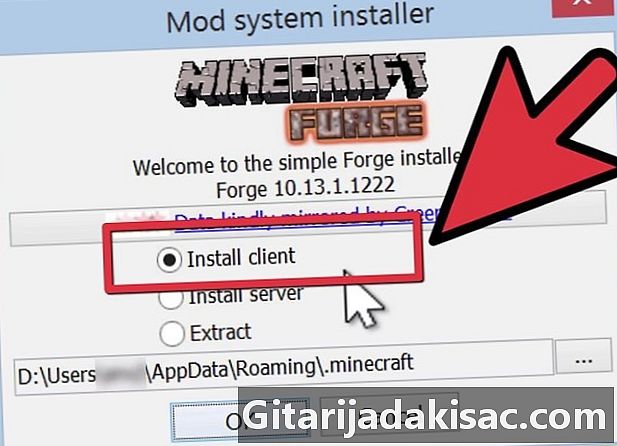
Изберете "Инсталиране на клиент". Ще бъдат инсталирани всички файлове, необходими за зареждане на ковачни модове (в "един играч"). Кликнете върху „Ок“. -
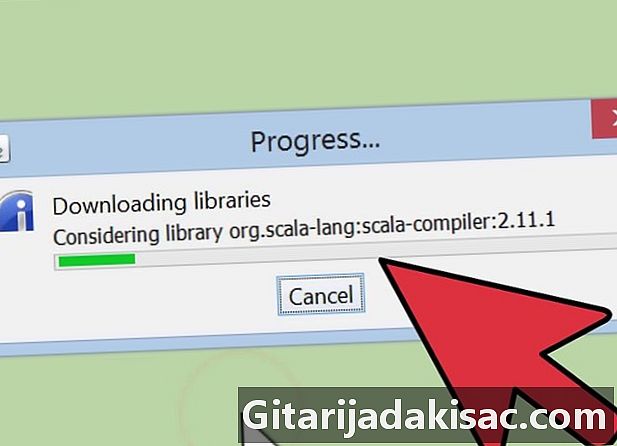
Изчакайте да бъде инсталиран Forge. Forge след това поддържа инсталацията. В зависимост от това какво вече е инсталирано или не на вашия компютър, Forge ще извади липсващите файлове за чиста инсталация. Човек ще покаже, когато свърши. -

Стартирайте Minecraft. Когато се отвори прозорецът за стартиране на Minecraft, кликнете върху "Профили" и изберете "Forge". Последното е създадено по време на инсталацията. -

Кликнете върху „Възпроизвеждане“. Minecraft ще започне. Можете да изберете модела Forge, който искате от менюто „Модове“. Forge няма да работи, ако са инсталирани други модни товарачи.
Инсталирайте сървъра
-

Щракнете двукратно върху инсталатора. Това е или en.jar файл или en.exe файл. Кликнете два пъти върху него, за да го стартирате. Ако това не работи добре, щракнете с десния бутон върху файла и в менюто conuel изберете "Open with ...", след което изберете "Java Platform SE двоичен". -
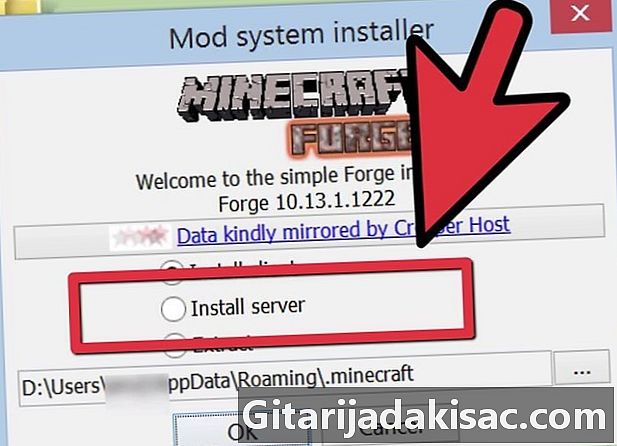
Изберете "Инсталиране на сървър". Ще бъдат инсталирани всички файлове, необходими за зареждане на Forge модове (мрежови този път). -

Поставете инсталатора в празна папка. Кликнете върху бутона "..." и създайте нова празна папка, в която ще бъде разположен сървърът. Досието трябва да бъде наложително вакуум ако искате сървърът да работи. -

Стартирайте вашия сървър. След като сървърът Forge е инсталиран, стартирайте го точно както обикновения Minecraft сървър. Можете да добавяте модове по същия начин като "един играч". -

Добавете модове След като сървърът е инсталиран, можете да добавите модове към него. Модалностите на инсталацията варират от един мод до друг, но като цяло файловете се поставят във файл, наречен "модове" или "основни модуси".- На първо място, уверете се, че модовете, които поставяте, са добре проектирани за Forge и съвместими със сървъра на вашия Minecraft.